ACCESSのレポート機能は素晴らしいですが、使いこなせていない人も多いのではないでしょうか?
なんとなく、レポート機能は、軽んじているところもあります。
現代は、ペーパーレス化なので、レポートをPDFに変換するVBAを紹介します。
目次
レポートをPDFへ出力
こんにちは。伊川(@naonaoke)です。
以前、ExcelファイルをPDFに自動変換する記事を紹介しました。
ACCSSには、レポート機能があり、とても便利です。
さすがに、プレゼン資料作成は厳しいと思いますが、カンタンなミーティング等で利用するには重宝します。
しかし、ACCESSは、レポートよりも、色々勉強することがあり、レポートまで、手が回りません。
また、印字するよりも、PDFのほうが、スマートな感じがします。
レポートは不要と思わず、便利な機能を使いこなしましょう。
このブログはこんな人にお勧め
- ACCESSを勉強している人
- ACCESSのVBAを勉強している人
- ACCESSのレポート機能を使っていない人
このブログを、読み終わるころには・・・・
ACCESSのレポート機能が、便利だということが理解できると思います。確かにEcxcelへ転送して、装飾をするのもいいかもしれません。
しかし、例えば、身内で在庫数を確認するときなどは、むしろ、ACCESSのみで完結させたほうが業務は、より、スマートになります。
PDFを利用するメリット
今更かもしれませんが、PDFを利用するメリットは下記の通りです。
- 開く機種やOSを選ばず、ほとんどの端末で閲覧可能
- ファイルサイズが小さく、ダウンロードが早く、メールで送付もしやすい
- パスワード制限や暗号化が可能で、セキュリティの面でも安全性が高い
- 特別なアプリケーションがなくてもワード、エクセルなどから作成が可能
- 紙と同じように扱うことも可能。コメントを書き込んだり、ハイライトを入れることも可能
- デジタル文書ならではのメリット!文字の検索が可能!
確かに、Excelでファイルを送信するより、便利そうです。
現在では、契約書も、PDF化ですね。
レポートをPDF 作業手順 その1 データベース確認
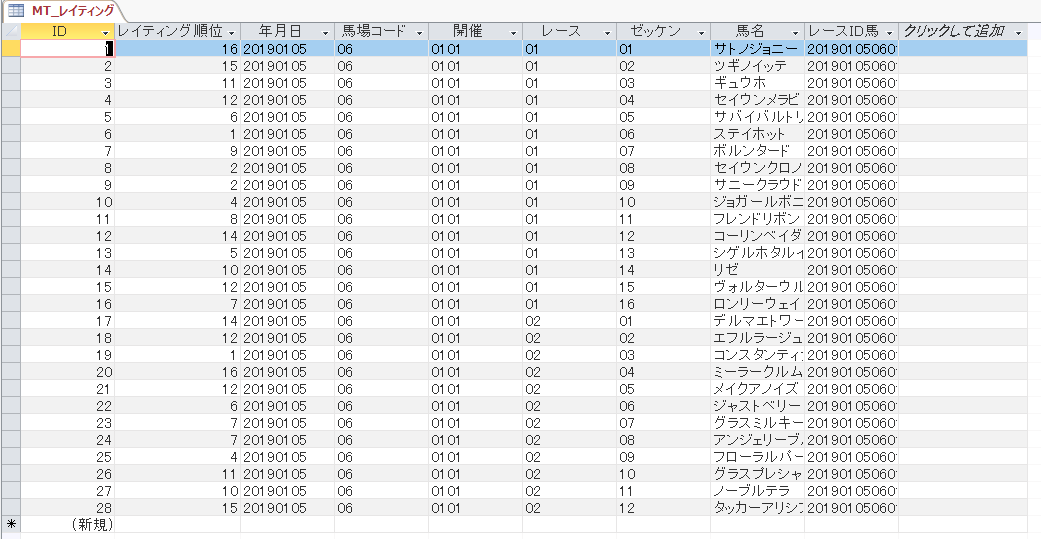
このようなデータベースをPDFへ変換します。
レポートをPDF 作業手順 その2 レポートを作成する
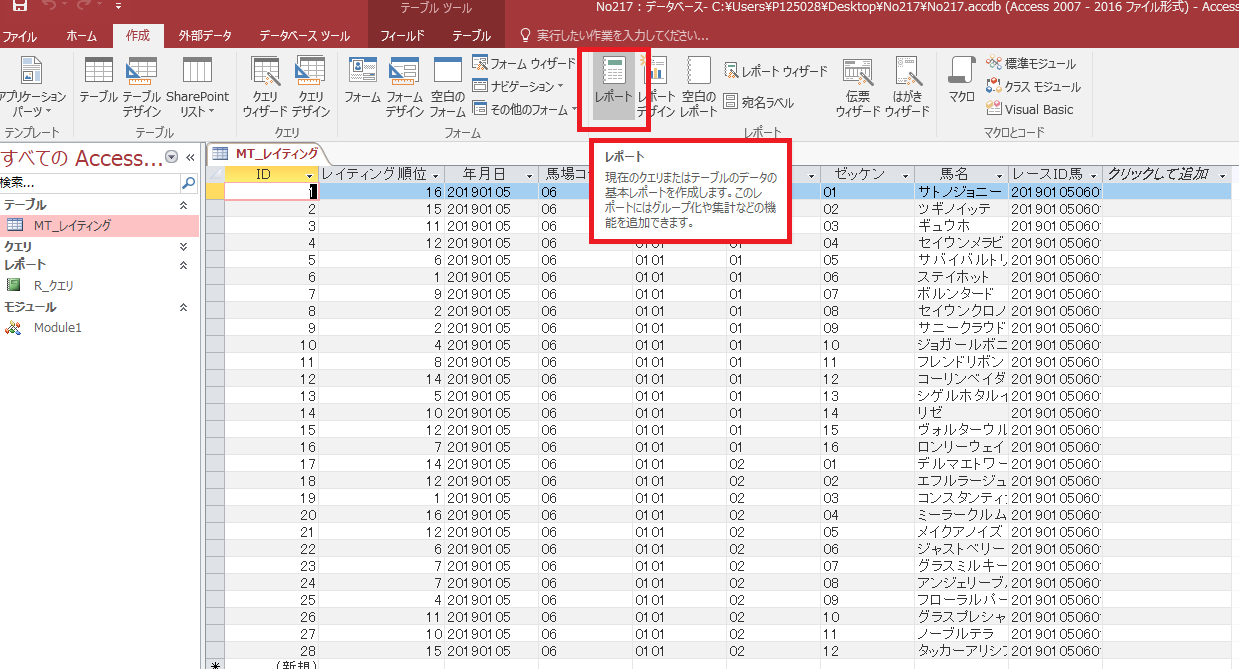
必ず、クエリを作成してから、レポートを作成してください。
なぜ、クエリを作成するかという理由は、割愛しますが、テーブルから直接のレポート作成は、極力さけてください。
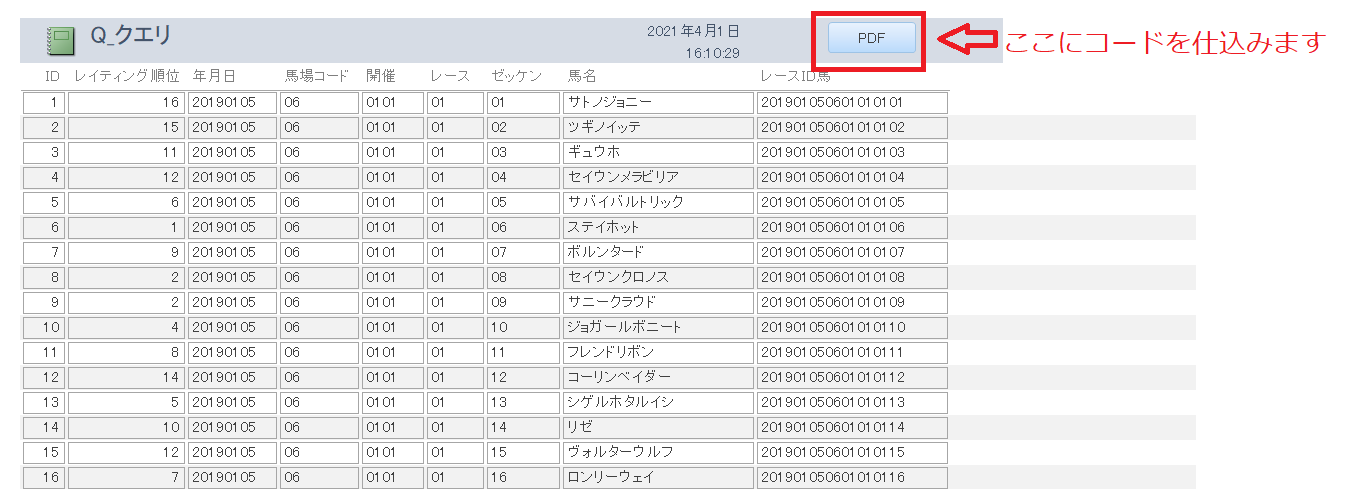
レポートをPDF 作業手順 その3 VBAのコード
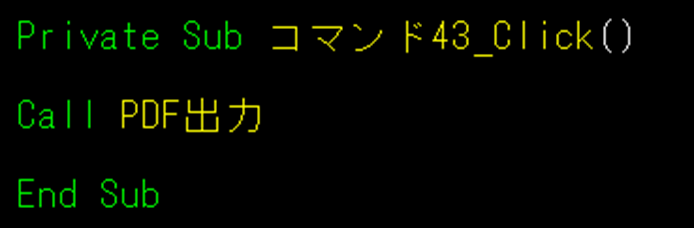
Callステートメントで、標準モジュールから、PDF出力を呼び出します。
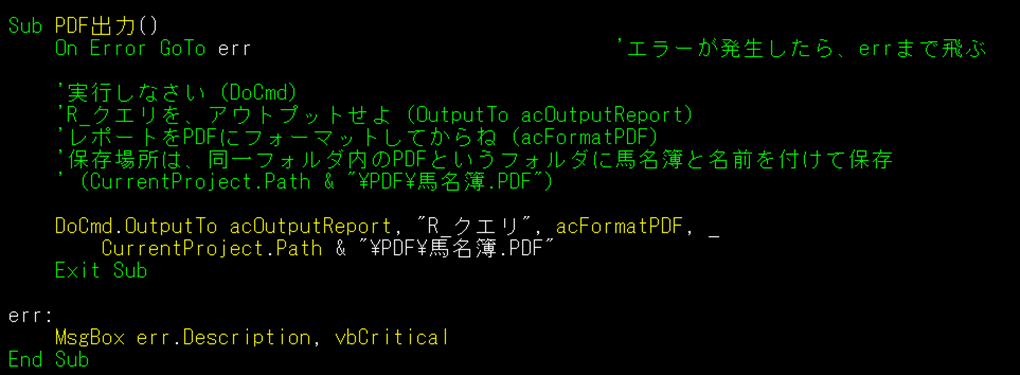
こんな感じです。
ExcelのPDF化よりも楽ですね。
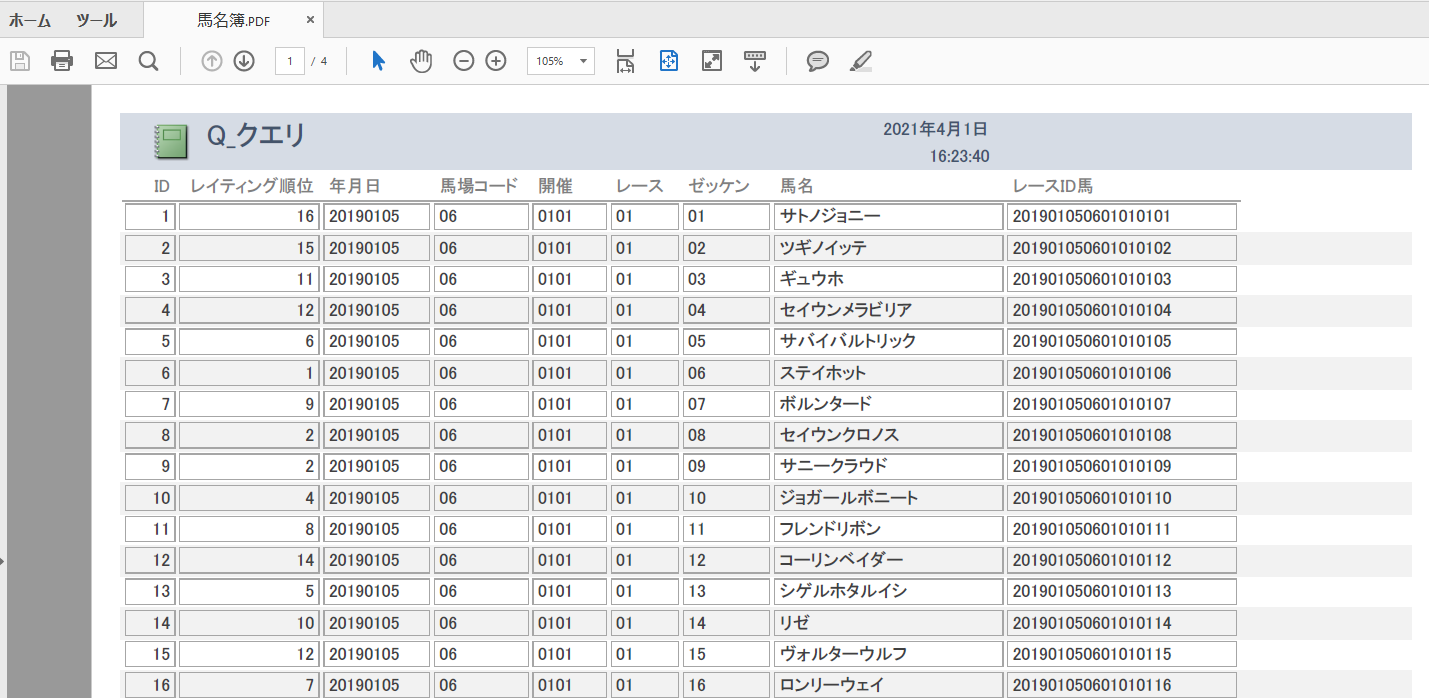
こんな感じで、あっという間にPDFが作成できます。
ここがポイント

ACCESSには、データベースの抽出結果をレポートにできるという技があります。これは、使い慣れると便利です。但し、私の経験上、印刷設定に関しては、Excelのほうが格段に上です。しかし、Excelばかりを利用しても、脳は退屈なだけなので、新しい知識を脳に入れて、カツを入れてください。
使いこなせると便利なものです。
まとめ
PDFは本当に、実務でよく使います。
カンタンなコードですので、ぜひ、使ってみてください。
今回も最後まで読んでいただきありがとうございました。
今回のサンプルファイルは、No217です。

わからない事を延々と考えるのは、無駄です。
- なんで作動かないの?
- もうやだ!VBAなんか嫌い!
- ネットで調べても情報がない!
必ず作動するコードが、ここにあります。


















